みなさんは、動画編集を行う際に映画の予告編のようなものを作ってみたいと思ったことはありませんか?
私は子どもの成長記録や、家族・友人とイベントを行った際の記念動画やDVDを作成する場合、本編の動画とは別に予告編を作成して、楽しんだりします。
まだまだ素人レベルの編集力ですが、逆に素人レベルができる編集方法や機能を意識して、やってみたい人、知りたい人に、簡単に作成できることを伝えられたらと思い、記事にまとめてみました。
今回は、DaVinciResolveを使った動画編集で、タイトルテキストアニメーション(動画の予告編)を簡単に作れる動画編集手順をご紹介したいと思います。
興味があればご覧ください。
完成動画
以下の動画のように、フリー素材の動画に効果音とテキストをつけるだけで、映画のタイトルテキストアニメーションが簡単に作成できます。
(サンプルとして、子どもが好きな鬼滅の刃のセリフを使っています)
事前準備
(1)動画編集環境
動画編集については、DaVinciResolveを使っています。
DaVinciResolveをインストールしていない方は過去の記事を参考にしてインストールしてください。
【参考記事】
まずは始めよう!想い出作りに向けた動画編集、Davinci Resolveのインストール。
初心者向けDaVinci resolveを使った動画編集方法をわかりやすく解説!
(2)素材の準備
完成動画で利用している素材は2つです。
1つが、炎の動画素材。これはフリー素材を使っています。
◇動画素材の検索はこちら→ Pixabay
実際に利用したものはこちら→炎の素材
2つ目が、効果音。これも同様にフリー素材を使っています。
◇効果音の検索はこちら→ 効果音ラボ
実際に利用したものはこちら→映画の予告編(文字表示の衝撃音2)
それぞれサイトから検索して気に入ったものをダウンロードしてみてください。
編集方法(手順)
まず、動画の素材をサイトからダウンロードします。
上述したサイトから必要な素材を入手してください。
ダウンロードしたファイルを特定のフォルダに配置します。
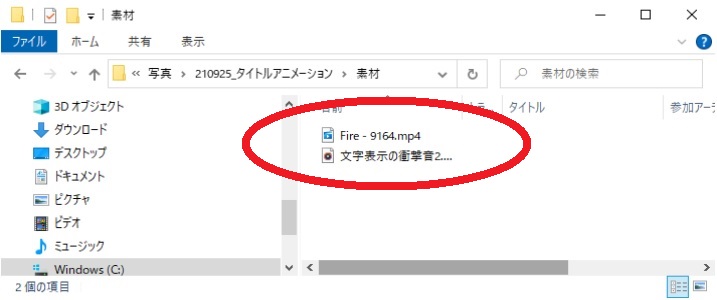
つぎにDaVinciResolveを起動して、エディット(編集)タブのタイムラインにドラッグします。
まずは、動画ファイルをドラッグします。
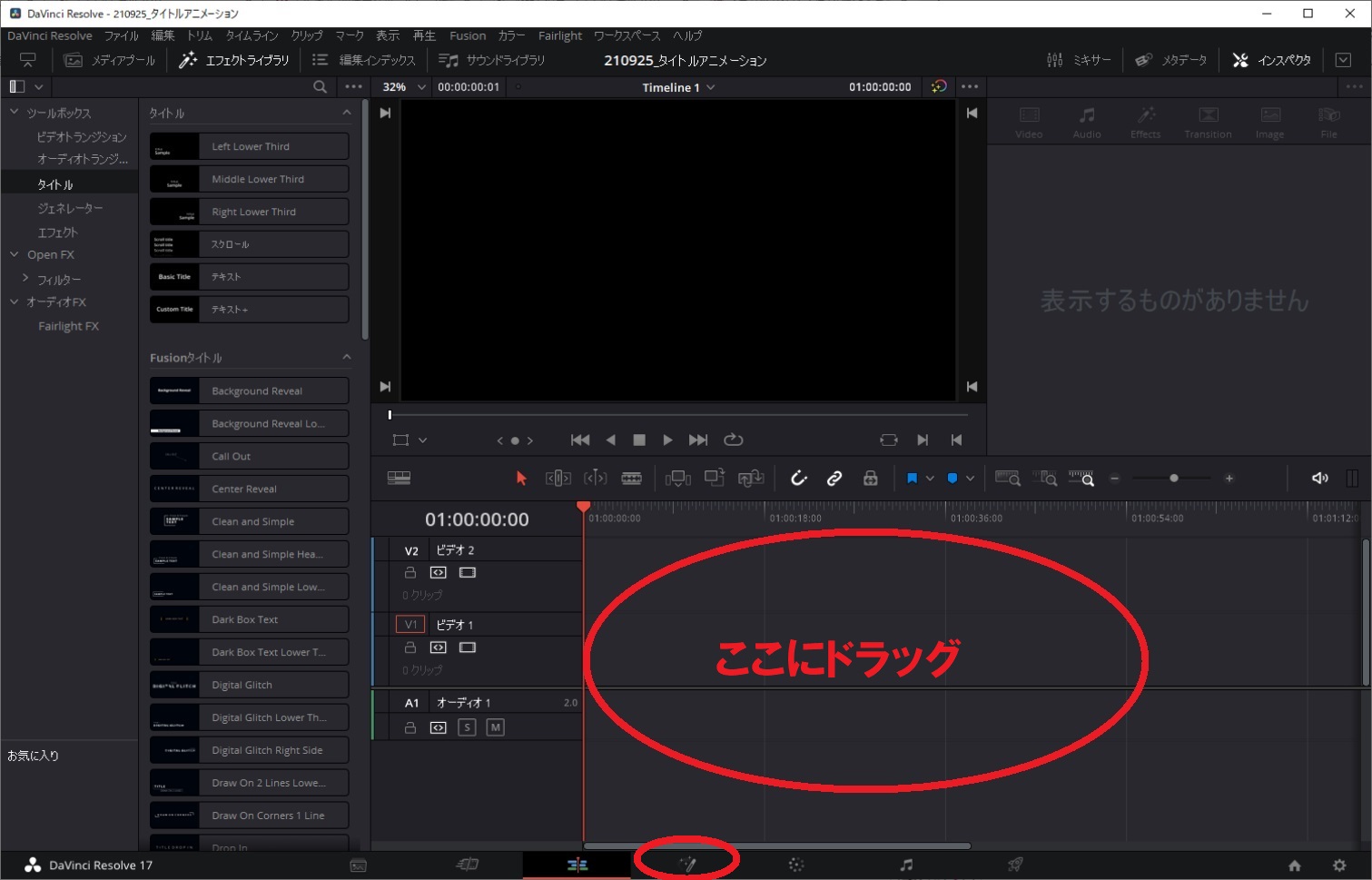
ドラッグすると以下のようにタイムライン上に動画素材(クリップ)が表示されます。
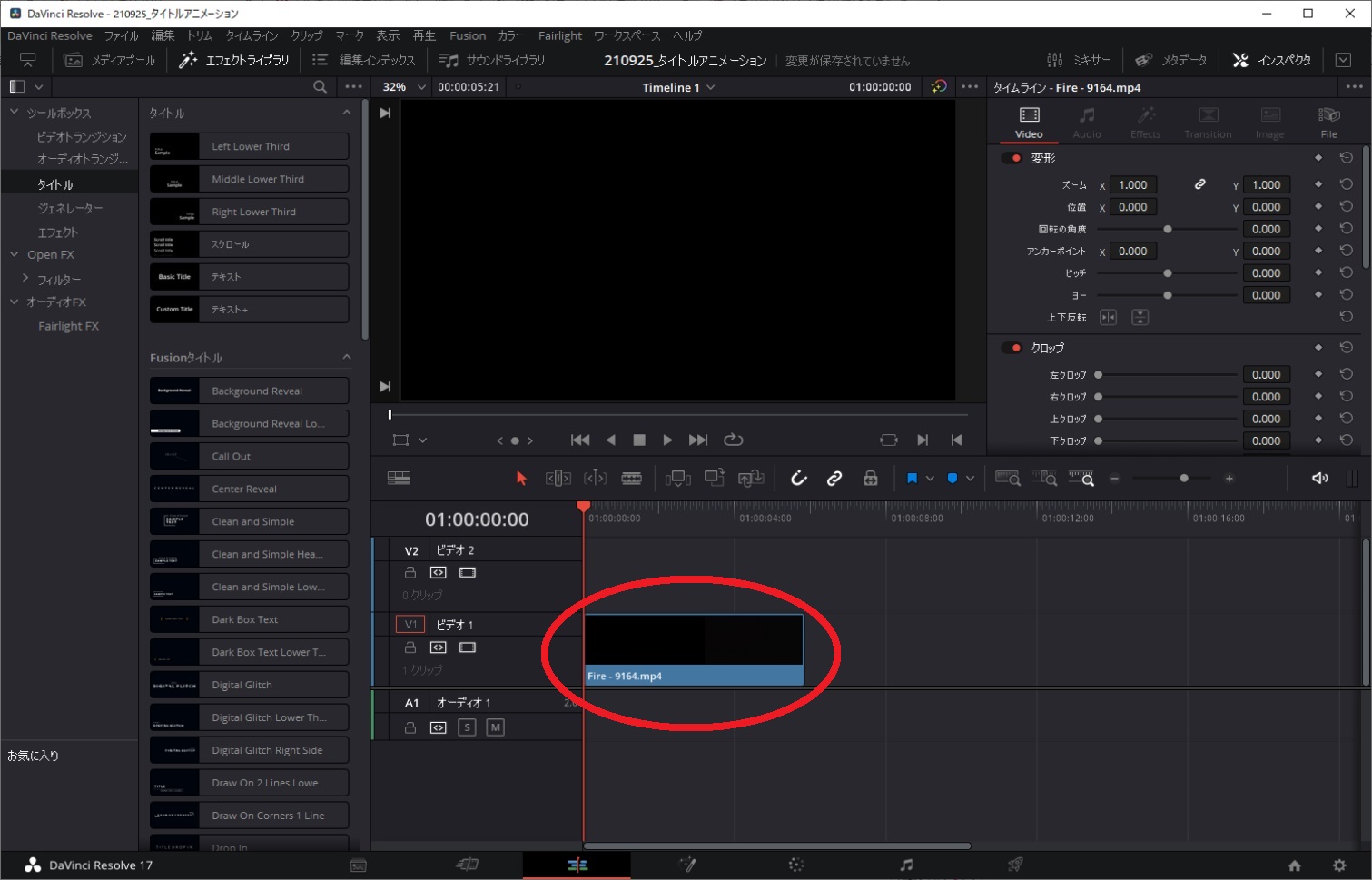
同様に効果音のファイルをドラッグすると以下のように表示されます。
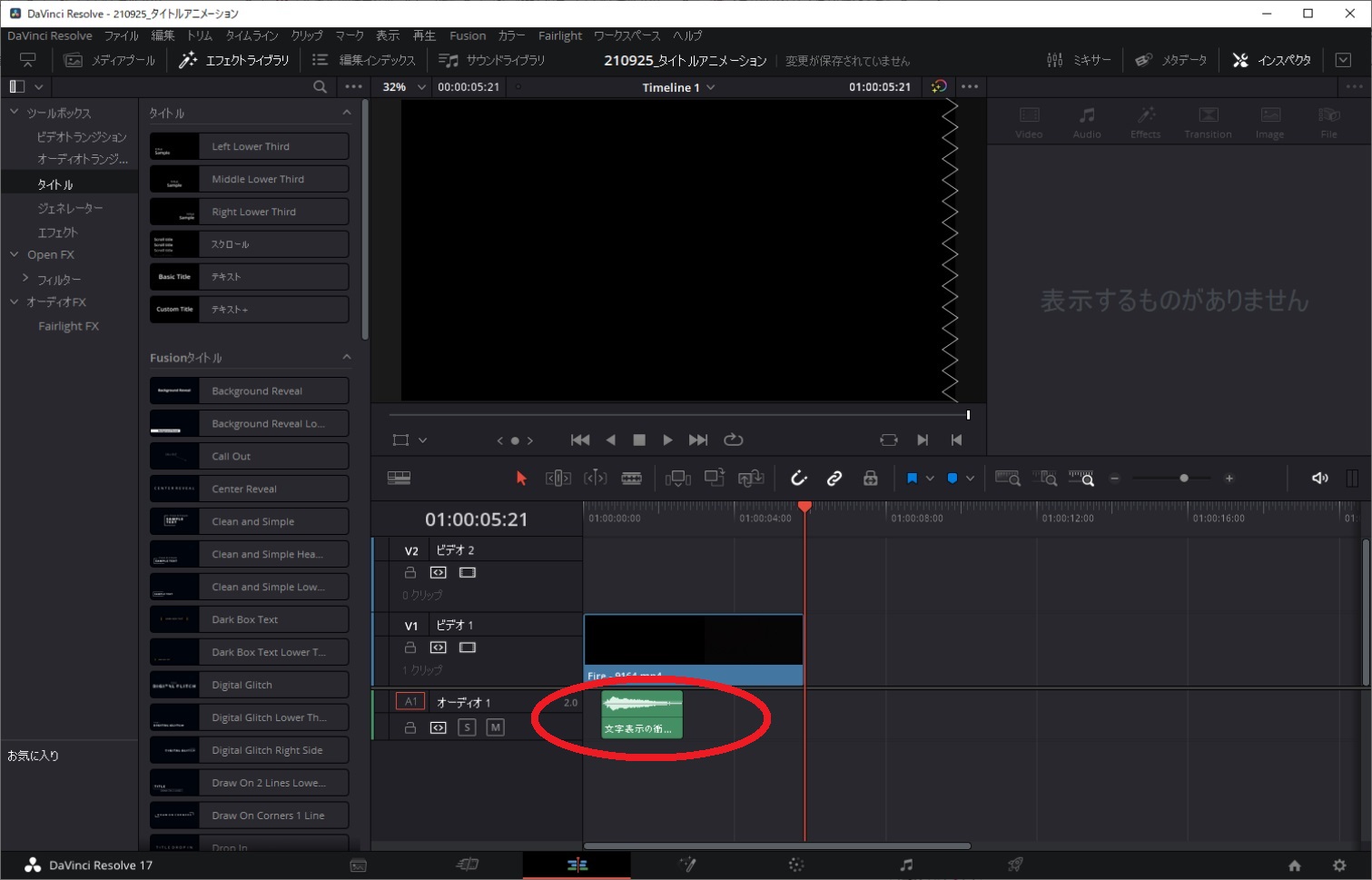
次に、テキストを挿入するため、エフェクトライブラリの「テキスト+」を選択し、タイムラインにドラッグします。
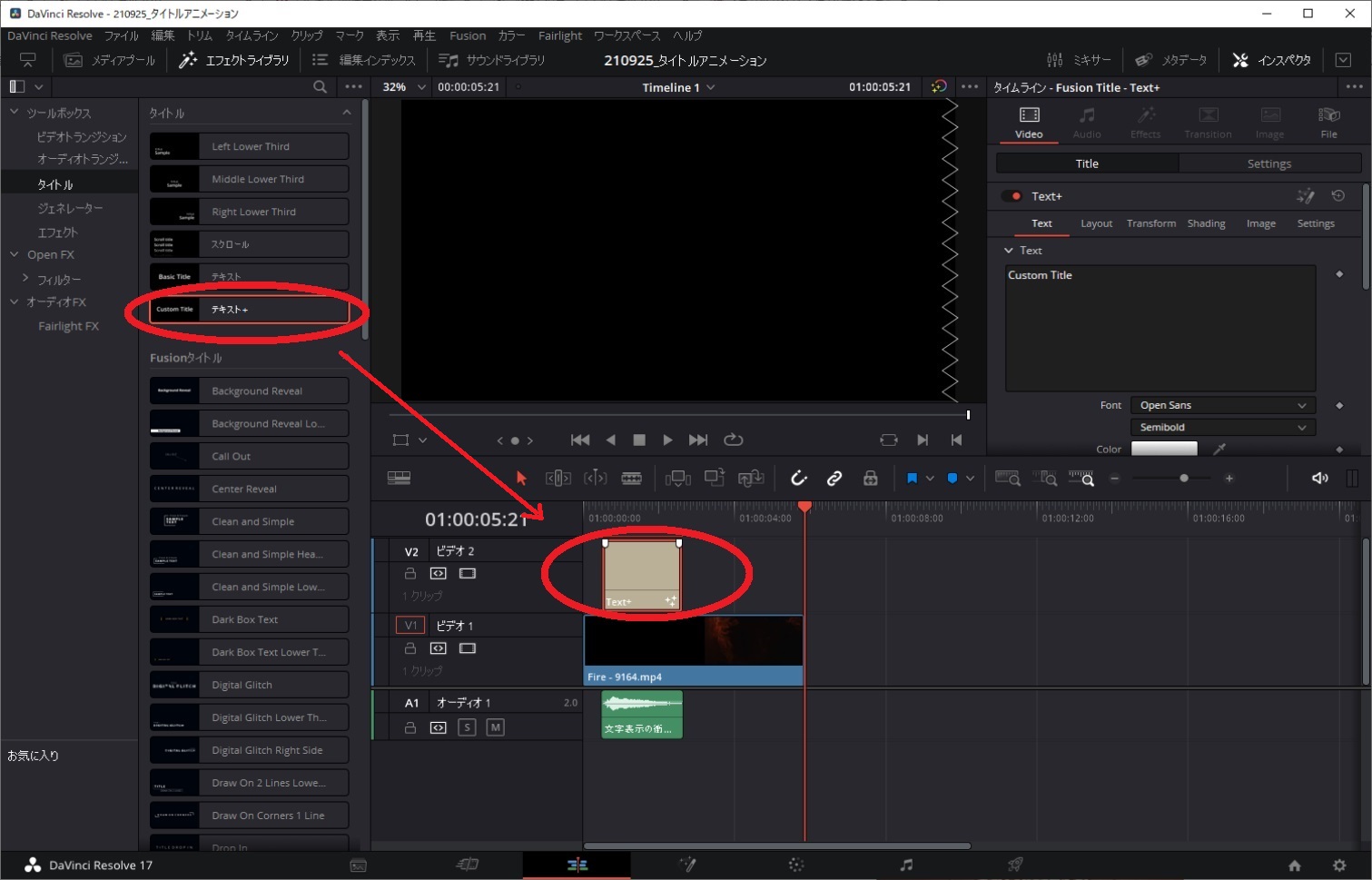
タイムラインに挿入したテキスト+(クリップ)を選択し、画面右側のインスペクタのタブのテキストに文字(心を燃やせ)を入力し、Fontタイプを選択します。
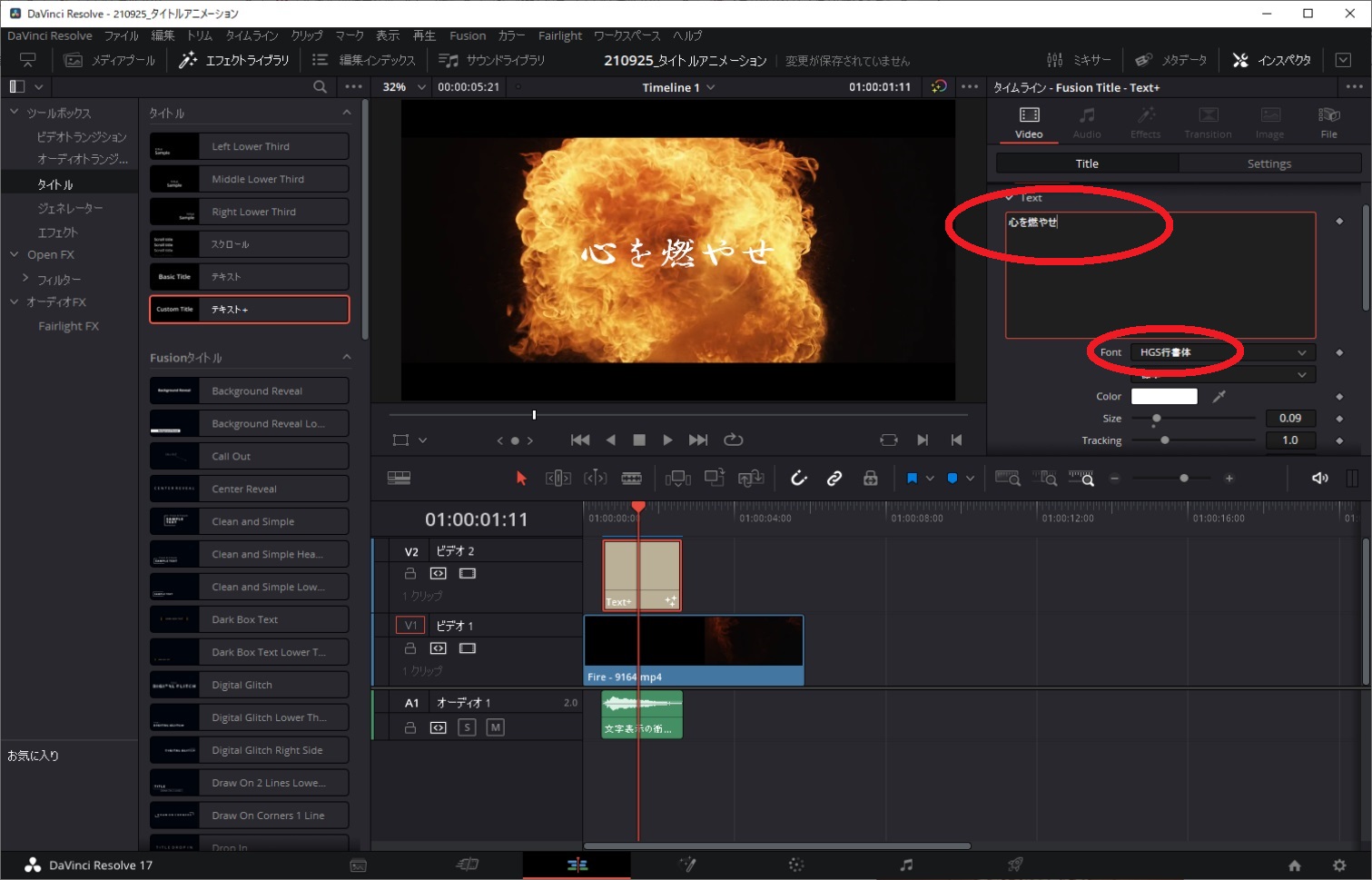
挿入したテキストにアニメーション効果を適用させるために、赤枠のアイコンを選択し、「ダイナミックズーム」を選択します。
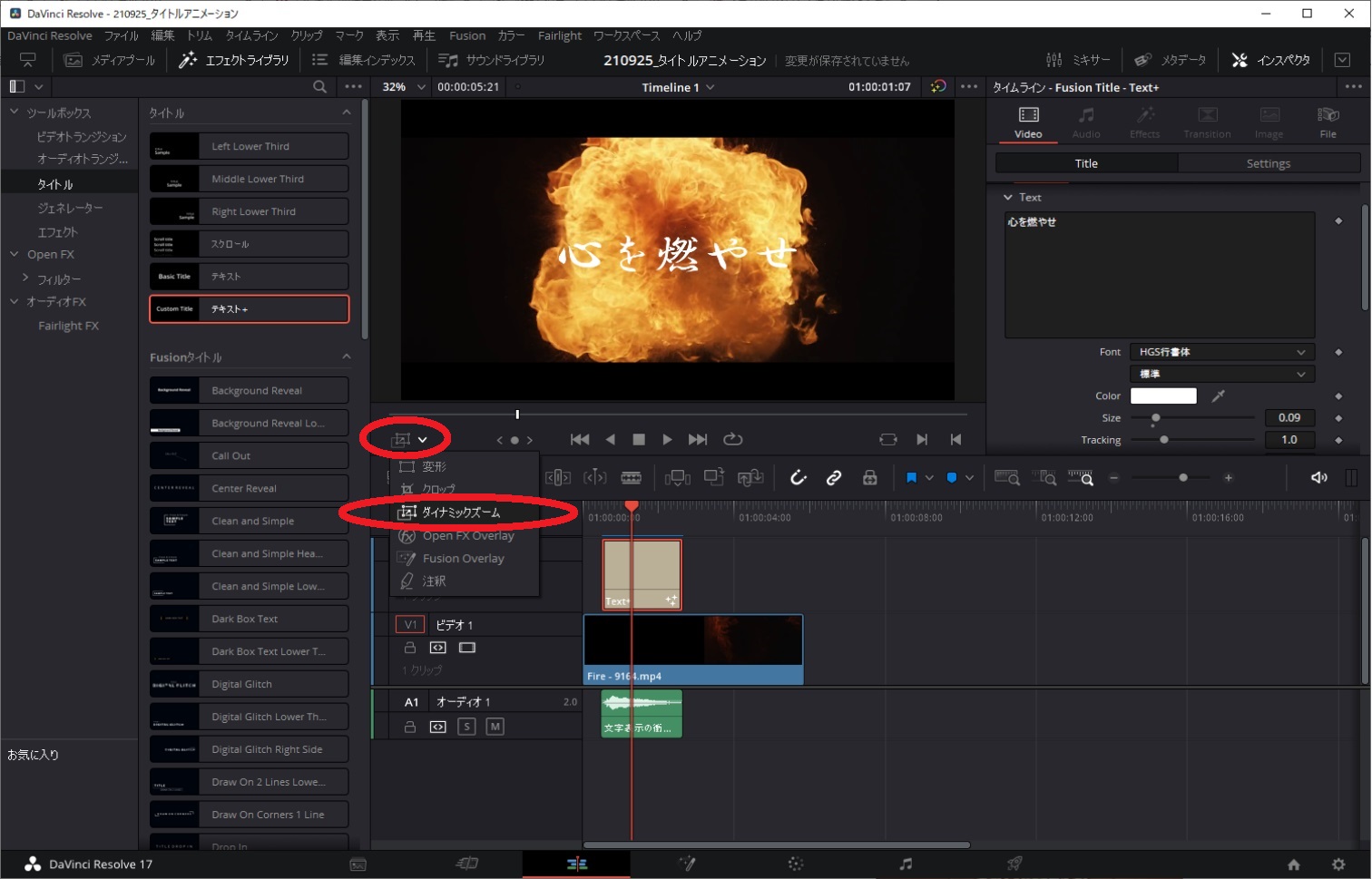
ダイナミックズームを選択すると画面上に赤枠と緑枠が表示されます。
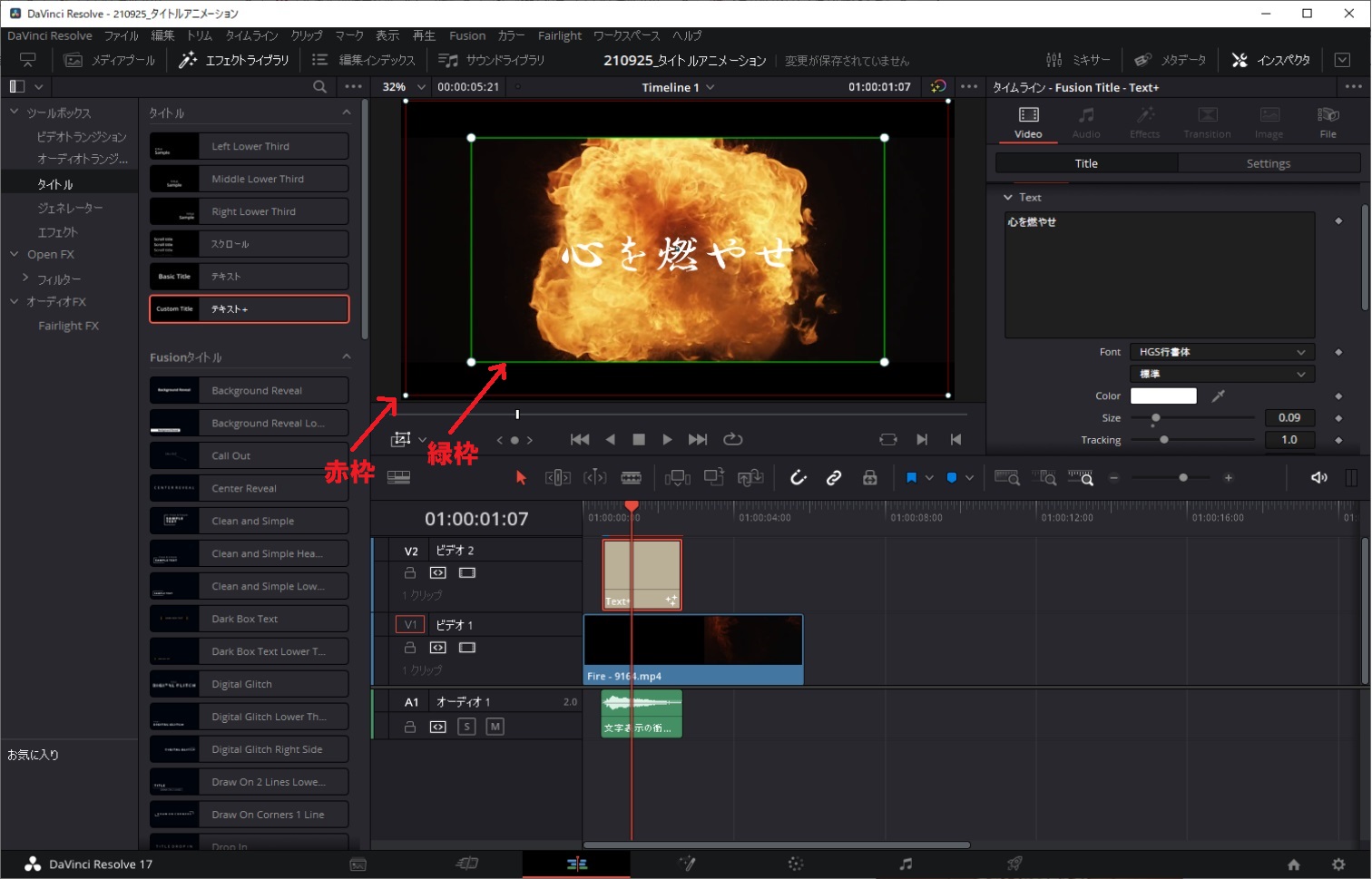
赤枠のサイズを小さくするため、四隅の白丸をドラッグして小さくします。
(これにより、赤枠のサイズから緑の枠のサイズへとズームが働きます)
つまり、文字を少しずつ大きく見せるということです。
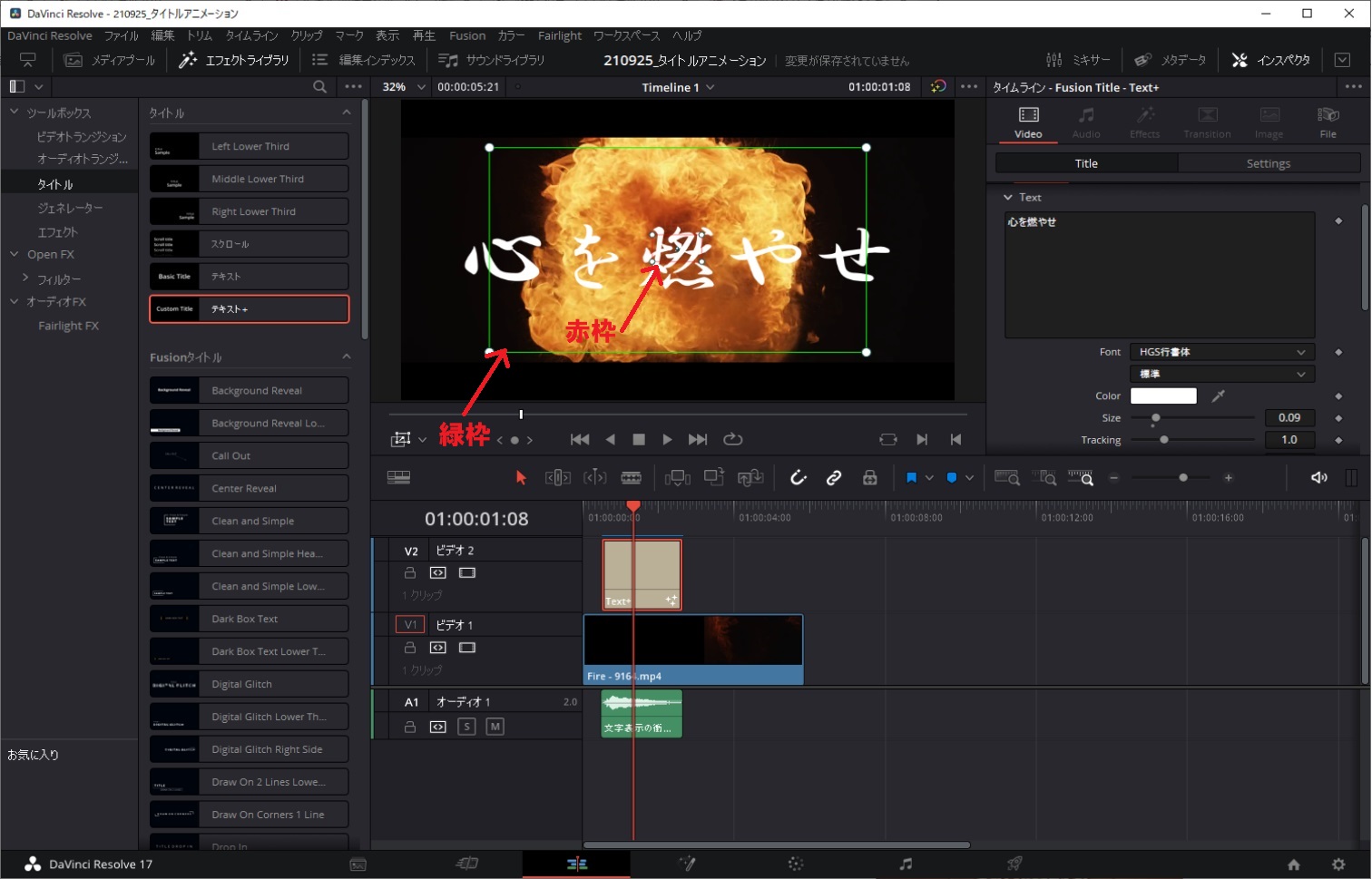
出来上がったテキストをコピーして末尾に貼り付け、次に文字だけを変更します。
※コピー&ペーストは、Windowsの場合は「Ctrl+C(コピー)」、「Ctrl+V(ペースト)」でもできますし、右クリックでコピーして、右クリックでペーストでもOKです。
また、同様に効果音もコピーします。
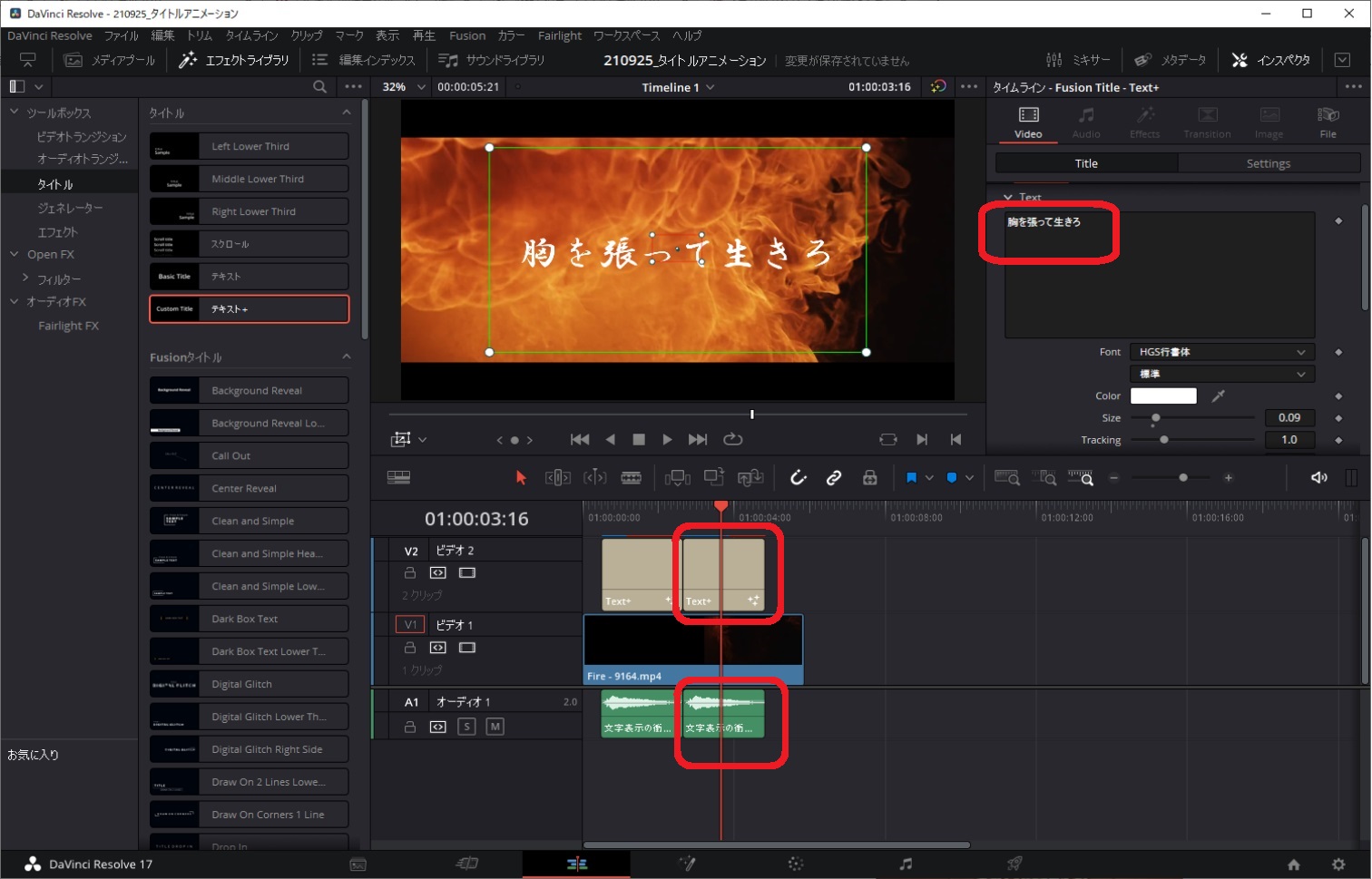
あとは、2クリップ目の文字が少しずつ浮き上がってくるように表現したいため、テキスト+の白の部分を横にスライドさせます。(以下のようにテキスト+の角に影ができればOK)
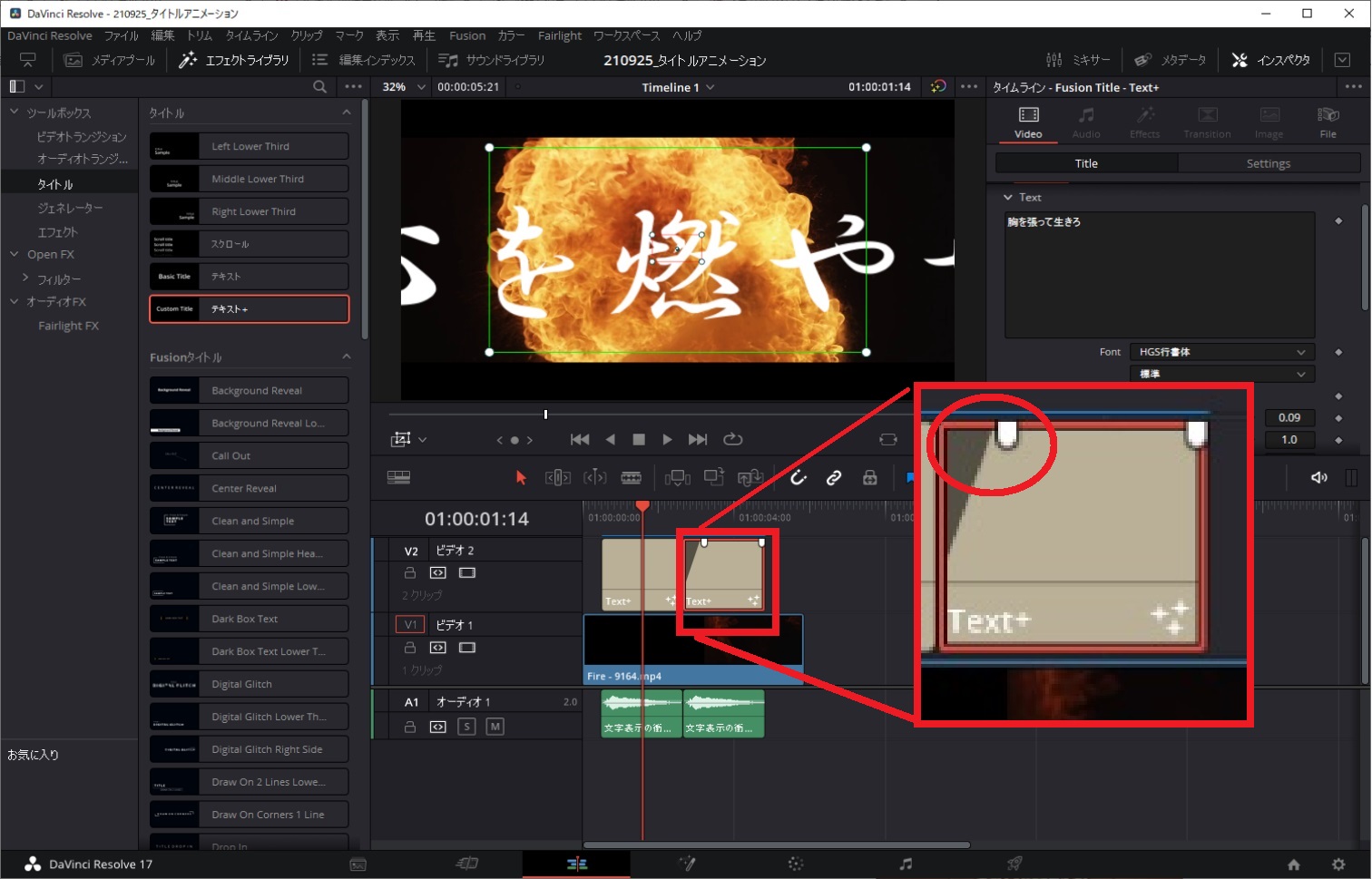
最後に、動画を出力すれば完成です。
(サンプル動画の出来上がりです)
動画の出力は、デリバータブを選択し、画面左の出力形式(保存フォルダ・名前・ファイル形式など)を選択して、「レンダーキューへ追加」をクリックし、画面右上にジョブが作成されていることを確認し「RenderAll」で動画出力が開始されます。
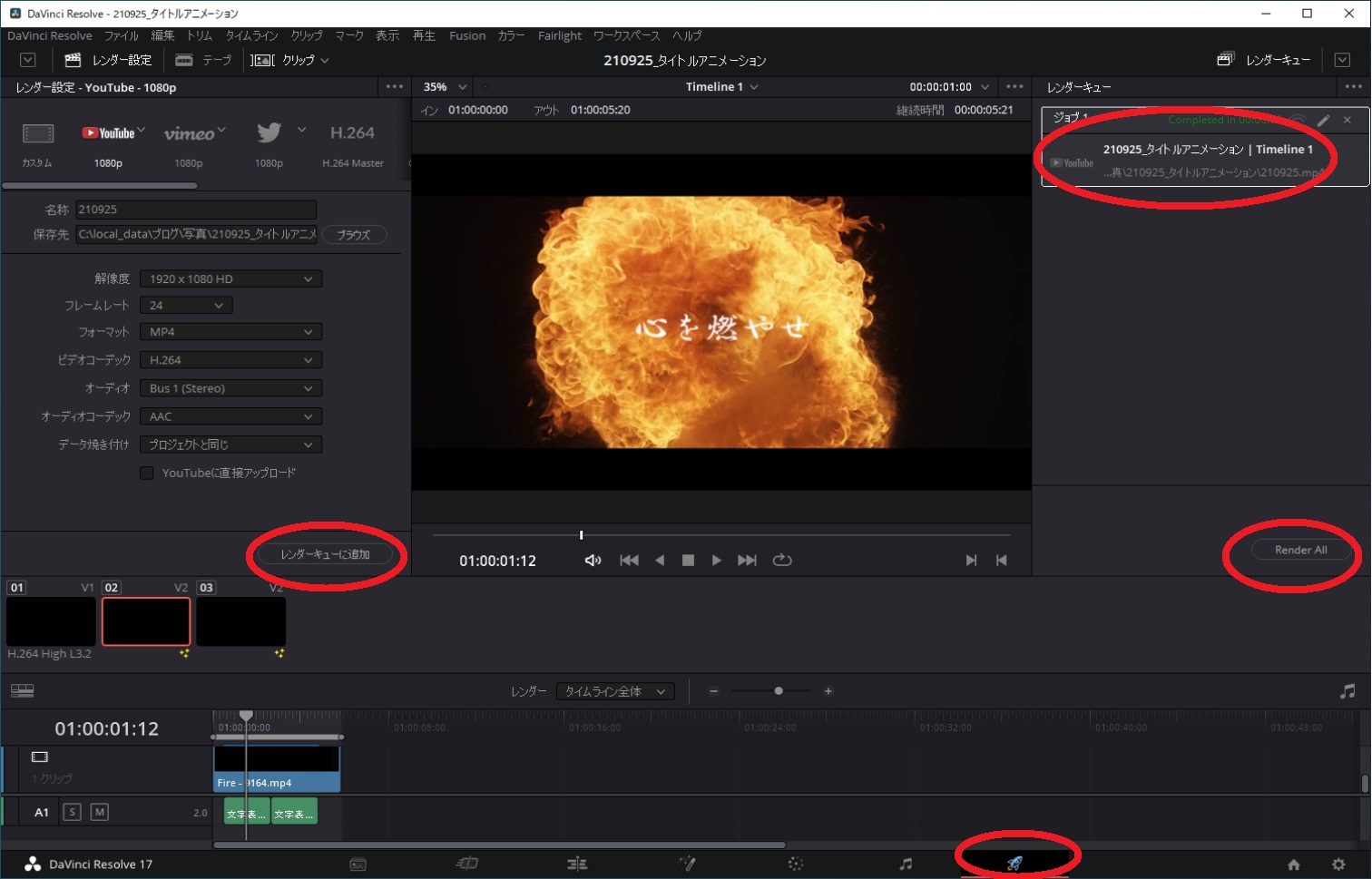
今回作成したものをオリジナルの動画素材として使うこともできますし、実際の動画編集や音楽をタイムラインに挿入して作成しても良いと思います。
まとめ
今回の編集方法でタイトルアニメーションの作成イメージが理解いただけたと思います。
実際には、タイトルに続く動画シーンや音楽などを入れて予告編の短編動画を作成することになりますが、視聴する人を引き付けるタイトルアニメーションは特に重要です。
いろんな動画素材を使って、効果音を組み合わせることでオリジナルな素敵な動画が作成できると思います。
動画編集をやったことがない方でも少しずつ覚えていけば必ずできますので、ぜひチャレンジしてみてください。
このブログでは他にもDaVinciResolveを使った動画編集記事を載せていますので、興味があれば他の記事もご覧ください。
この記事がみなさんの役に立てば幸いです。
【 参 考 】
素人でも簡単に動画編集!DaVinciResolveを使って音声変換をやってみよう!
素人でも簡単に動画編集!DaVinciResolveで動画の特定シーンを静止させる方法!
素人でも簡単に動画編集!DaVinciResolveを使って動画にモザイクをつけよう!
想い出を形に!子どもの1歳誕生日に記念のDVDを制作しよう!
誰でも簡単にDVD制作!楽しいDVDパッケージとレーベル作り!
撮影した動画を想い出としてDVD化!初心者向けDVDStylerのインストール手順!

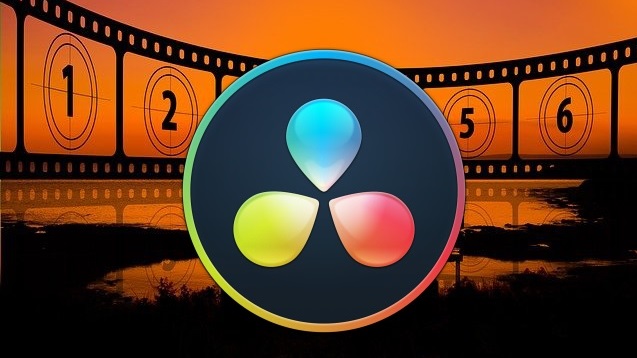




コメント